热门标签
热门文章
- 1ftp代码编写时遇到的坑_ftpreply.ispositivecompletion
- 2macbookpro可以玩什么游戏_macbook pro m1 游戏
- 3基于python的全部开源的快速开发平台_smartchart python 开发平台
- 4SVM能用来预测一维时间序列吗
- 5Android studio中的BuildConfig类_android studio buildconfig
- 6基于Tesseract模块Python实现提取图片中的文字信息(安装+使用教程)_tesseract python
- 7AI芯片:推动人工智能革命的引擎
- 8抓取mtklog的相关注意事项_adb push mtklog
- 9计算机网络——计算机网络基本概念_计算机网络的基本概念
- 10轻松实现CefSharp数据抓取,10步安装教程完美解析_cefsharp库详解
当前位置: article > 正文
mac java eclipse_Mac下安装及配置Eclipse
作者:小丑西瓜9 | 2024-03-21 06:07:10
赞
踩
mac安装eclipse java11+vm选啥
1.安装Eclipse前先确认你的Mac上是否已安装java运行环境。进入终端,输入”java -version”,如果返回了java版本号则说明已安装,否则,请先安装java运行环境:

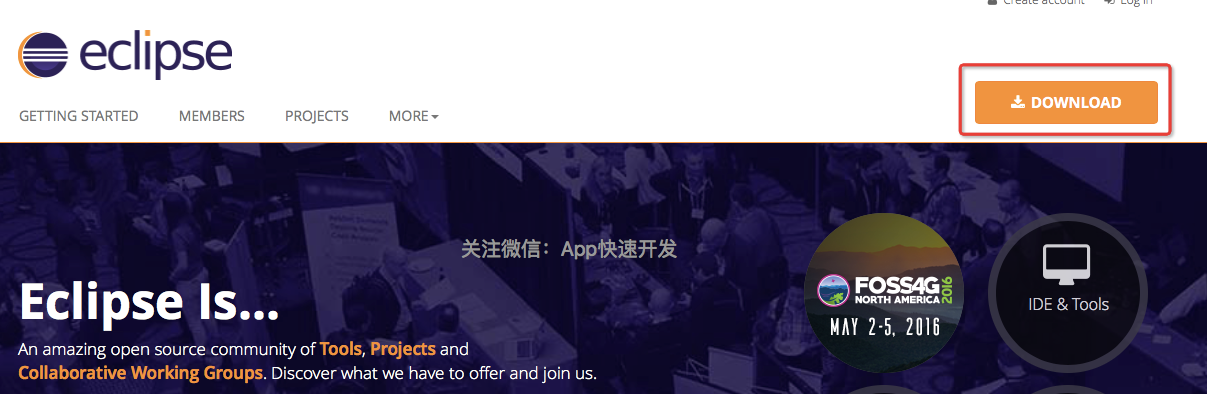
3.这里列出了多种下载安装包,根据你的需求来选择。由于我们需要开发基于web的jsp程序,所以要选择Java EE的这个:
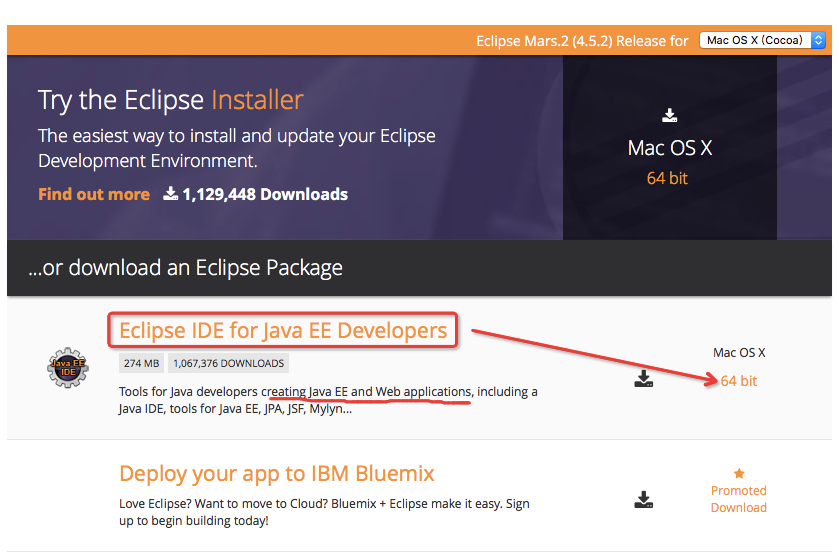
4.选择一个镜像站点下载到Mac的桌面:

5.解压安装包,并将解压出来的Eclipse拖入Finder的应用程序中:
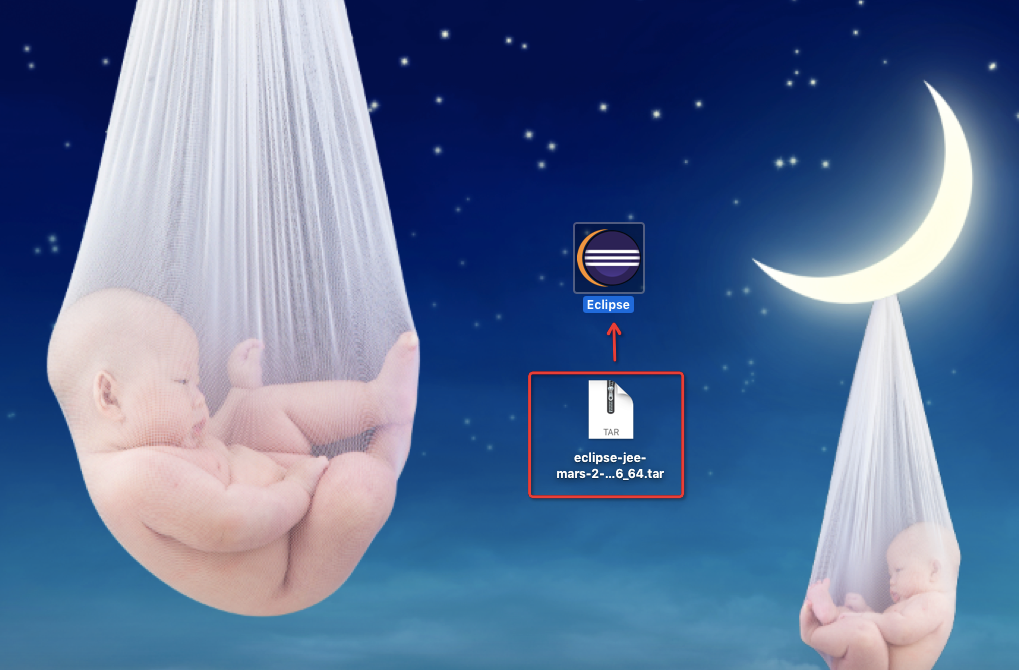
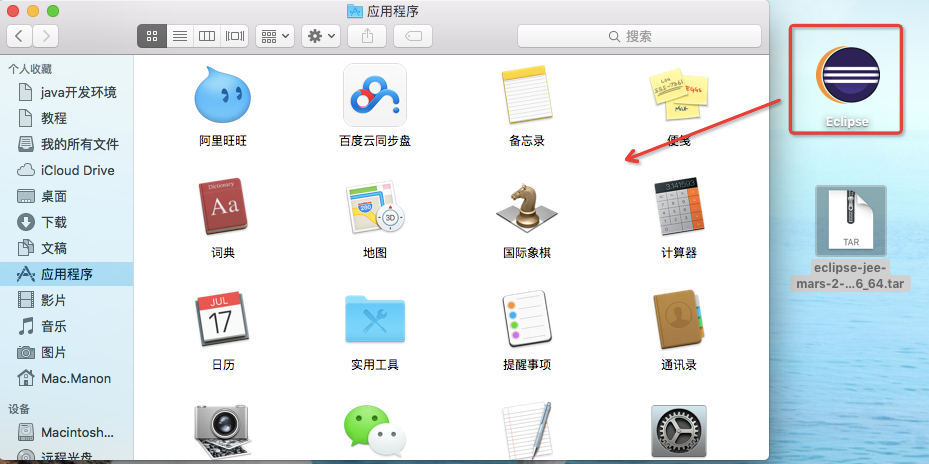
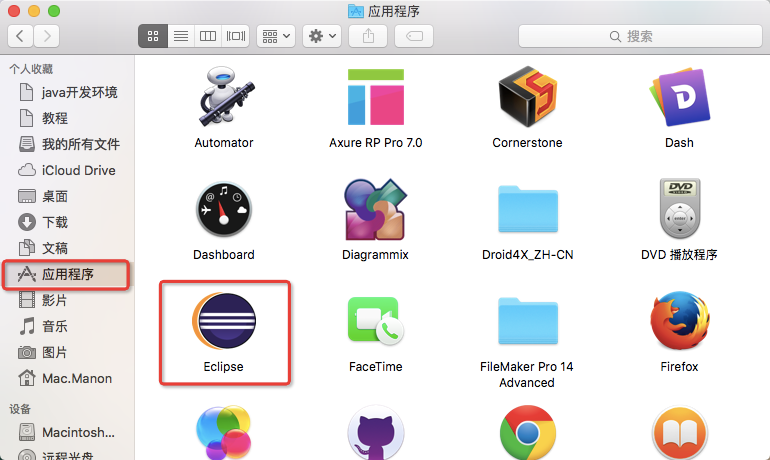
6.运行Eclipse,第一次运行时会让你设置工作空间workspace的位置,设置在文稿下即可。至此,已经成功安装了Eclipse。
7.打开Eclipse的偏好设置,我们需要对Eclipse做一下配置:
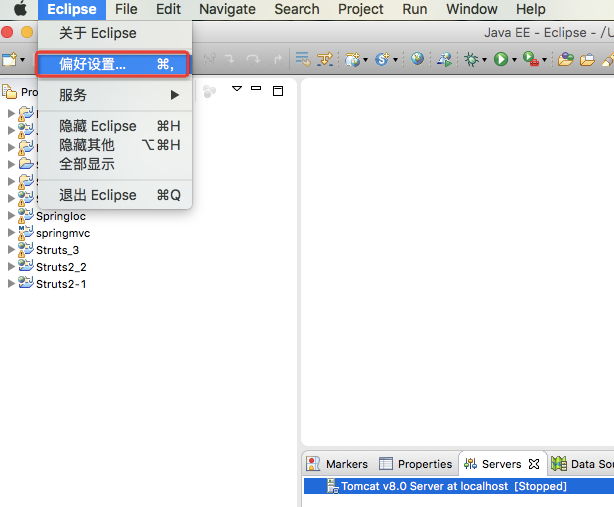
8.从左侧栏选择java下面的Installed JREs,然后点击Add按钮,我们要为Eclipse配置JDK:
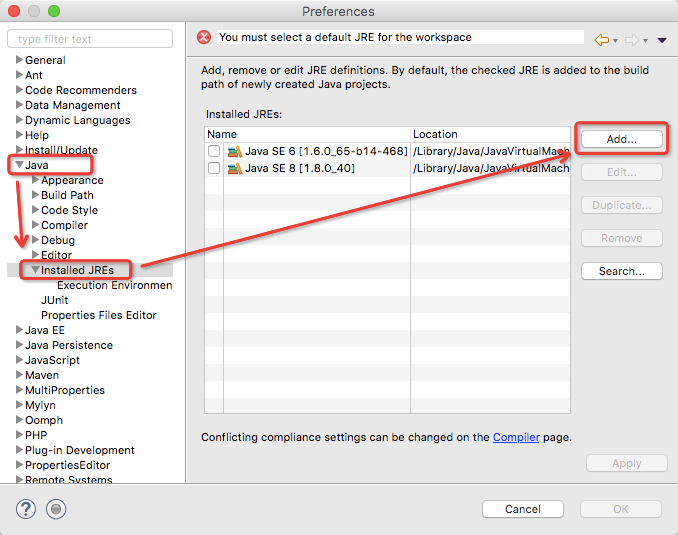
9.选择“Standard VM”后点击“Next”按钮:
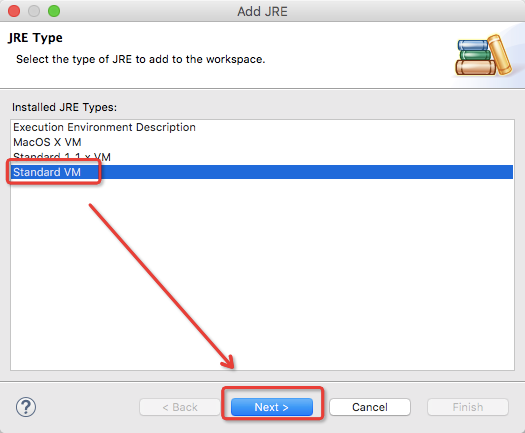
10.在Add JRE界面中点击JRE home后面的那个“Directory”按钮,选择安装JDK时的Home文件夹路径(参考 Mac下如何安装JDK中的第5和6步):
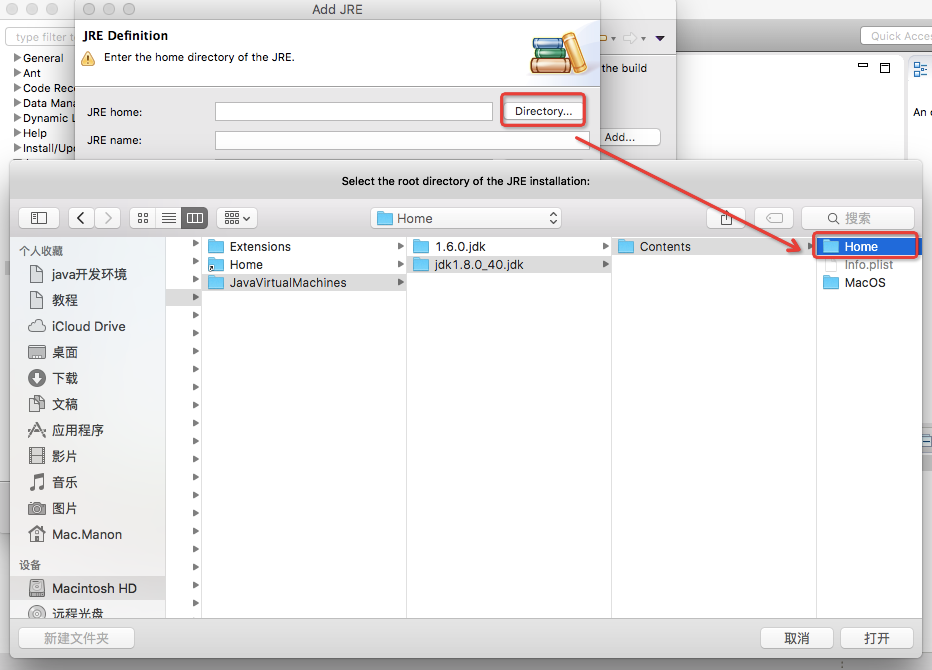
11.输入JRE的名称(如: JRE1_8),点击“Finish”按钮:
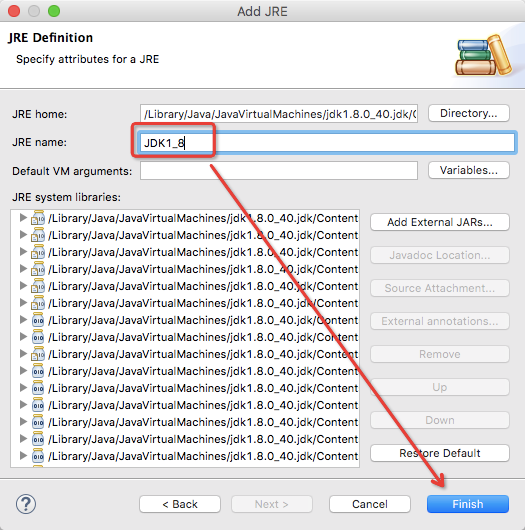
12.勾选这个新增的JRE,点击右下角的Apply按钮,应用该配置:
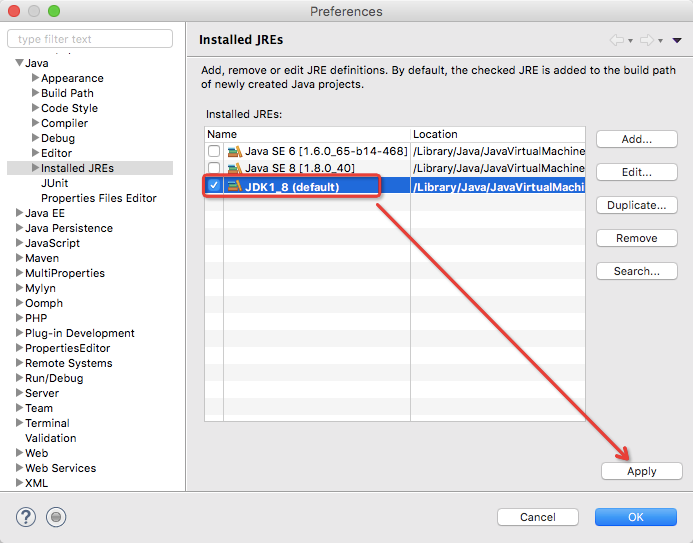
13.在左侧栏General的Workspace下确定编码为UTF-8,点击Apply应用配置(如果你看到默认的编码就是UTF-8,那就可以不管):
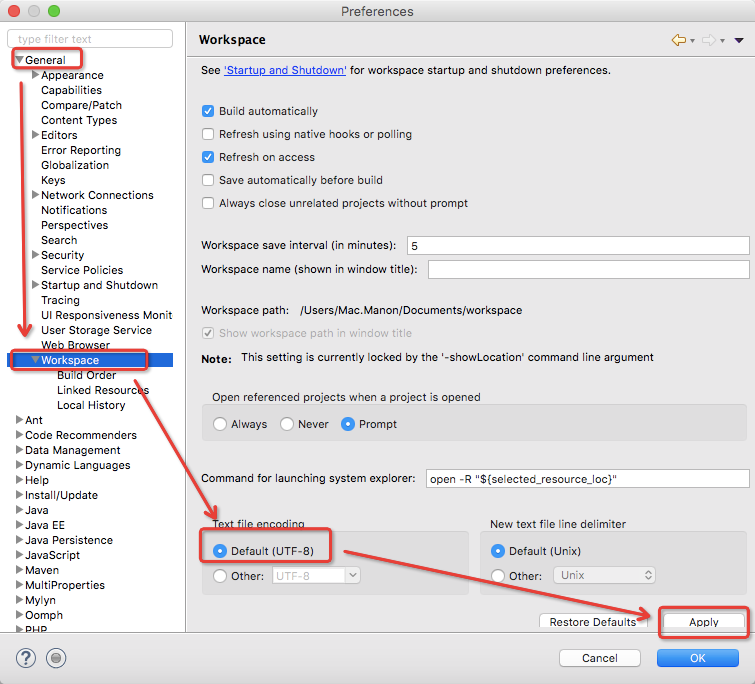
14.在左侧栏顶部搜索”spelling”,找到spelling后取消拼写检查的选项(因为Eclipse的拼写检查比较弱智):
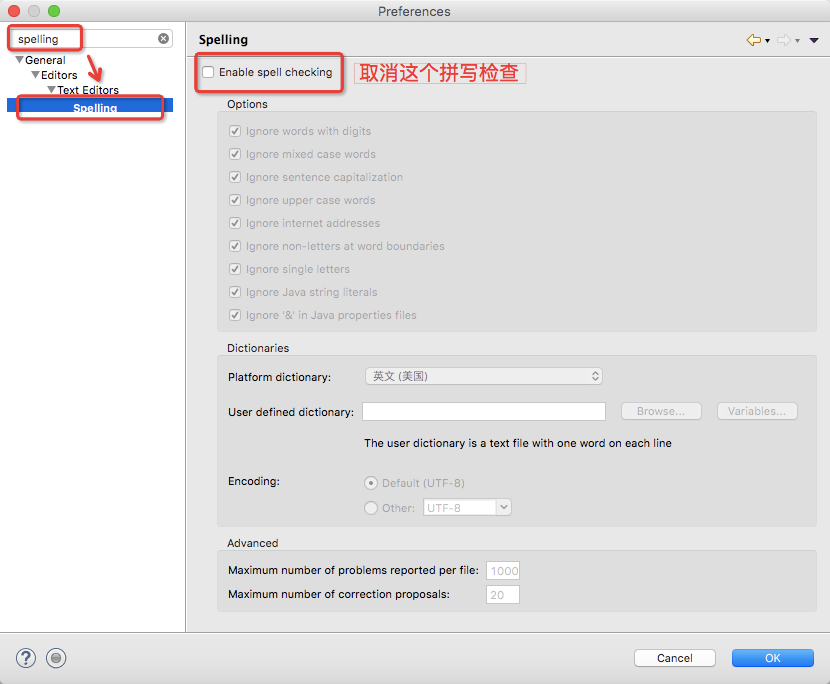
现在我们已经完成了Eclipse的配置!
声明:本文内容由网友自发贡献,不代表【wpsshop博客】立场,版权归原作者所有,本站不承担相应法律责任。如您发现有侵权的内容,请联系我们。转载请注明出处:https://www.wpsshop.cn/w/小丑西瓜9/article/detail/278987
推荐阅读
相关标签


